Jak korzystać z Evernote
Już poruszyliśmy na naszej stronie temat twórców notatek. Mówiąc dokładniej, chodziło o rozmowę Evernote . Przypominamy, że jest to potężna, funkcjonalna i bardzo popularna usługa tworzenia, przechowywania i wymiany not. Pomimo wszystkich negatywnych skutków, które doprowadziły do rozwoju zespołu po lipcowej aktualizacji warunków użytkowania, nadal można z niego korzystać, a nawet go potrzebować, jeśli chcesz zaplanować wszystkie aspekty swojego życia lub po prostu chcesz stworzyć, na przykład, bazę wiedzy.
Tym razem rozważymy nie możliwości usług, ale konkretne przypadki użycia. Omówimy, jak tworzyć różne typy notatników, tworzyć notatki, edytować je i udostępniać. Więc chodźmy.
Spis treści
Rodzaje notatników
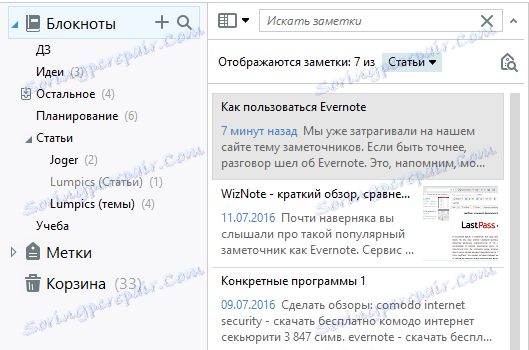
Warto zacząć od tego. Tak, oczywiście, możesz zapisać wszystkie notatki w standardowym notatniku, ale wtedy cała esencja tej usługi zostanie utracona. Tak więc, notebooki są potrzebne przede wszystkim do porządkowania notatek, wygodniejszej nawigacji na nich. Ponadto powiązane ze sobą notatniki można pogrupować w tak zwane "zestawy", co jest również przydatne w wielu przypadkach. Niestety, w przeciwieństwie do niektórych konkurentów, Evernote ma tylko 3 poziomy (Zestaw notatników - notatnik - uwaga), a czasem to za mało.
Zauważ też, że na powyższym zrzucie ekranu jedna z notatników wyróżnia się lżejszą nazwą - jest to lokalny notatnik. Oznacza to, że notatki z niego nie zostaną pobrane na serwer i pozostaną tylko na urządzeniu. To rozwiązanie jest przydatne w kilku sytuacjach:
1. W tym notatniku znajdują się bardzo prywatne informacje, których boisz się wysłać na serwery innych osób
2. Oszczędzanie ruchu - w notesie są bardzo ważkie notatki, które bardzo szybko "zjedzą" miesięczny limit ruchu
3. Na koniec, po prostu nie musisz synchronizować niektórych notatek, ponieważ mogą one być potrzebne tylko na tym konkretnym urządzeniu. Mogą to być na przykład przepisy na tablecie - prawdopodobnie nie będziesz gotować nigdzie poza domem, prawda?
Aby utworzyć taki notatnik po prostu: kliknij "Plik" i wybierz "Nowy lokalny notatnik". Następnie wystarczy podać nazwę i przenieść notatnik do wybranej lokalizacji. Zwykłe notatniki są tworzone za pomocą tego samego menu.
Skonfiguruj interfejs
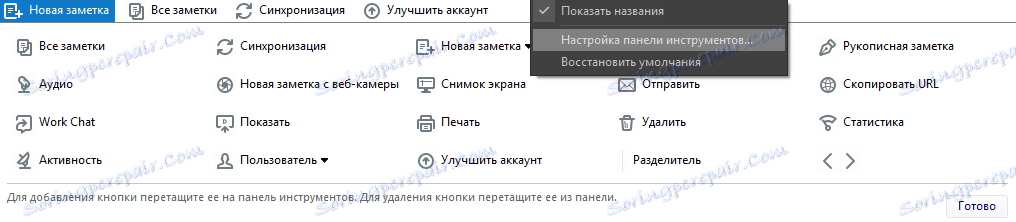
Zanim przejdziemy bezpośrednio do tworzenia notatek, podajmy małą wskazówkę - skonfiguruj pasek narzędzi, aby szybko uzyskać dostęp do funkcji i rodzajów notatek, których potrzebujesz. Aby to zrobić po prostu: kliknij prawym przyciskiem myszy na pasku narzędzi i wybierz "Dostosuj pasek narzędzi". Następnie wystarczy przeciągnąć elementy, które chcesz do panelu i umieścić je w wybranej przez ciebie kolejności. W przypadku lasu piękna można również używać ograniczników.
Twórz i edytuj notatki
Więc dotarliśmy do najciekawszych. Jak już wspomniano w przeglądzie tej usługi, istnieją "proste" notatki tekstowe, dźwięk, notatka z kamery internetowej, zrzut ekranu i odręczna notatka.
Notatka tekstowa
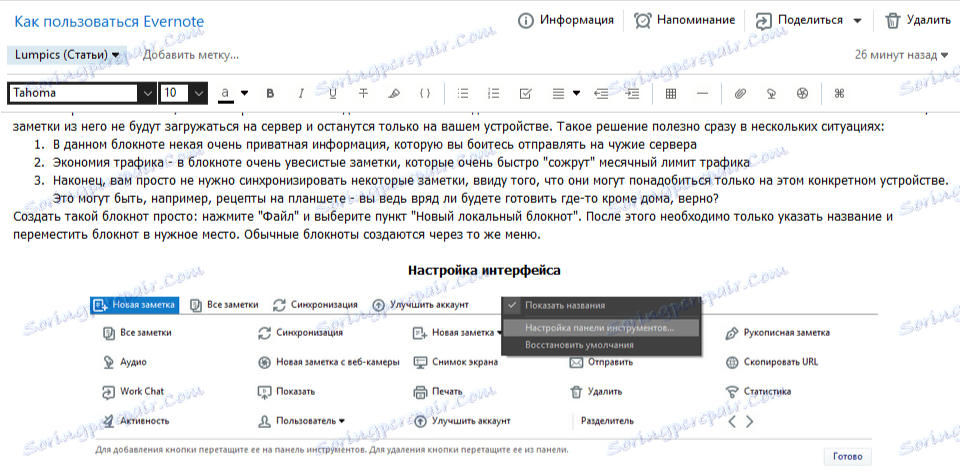
W rzeczywistości nie można po prostu nazwać tego typu notatek "tekstowymi", ponieważ można dołączać obrazy, nagrania dźwiękowe i inne załączniki. Tak więc tego typu notatkę tworzy się po prostu klikając na przycisk "Nowa uwaga" podświetlony na niebiesko. Cóż, wtedy masz pełną swobodę. Możesz zacząć pisać. Możesz dostosować czcionkę, rozmiar, kolor, atrybuty tekstu, wcięcia i wyrównanie. Podczas wpisywania czegoś bardzo przydatne będą oznaczone i cyfrowe listy. Możesz także utworzyć tabelę lub podzielić zawartość za pomocą linii poziomej.
Osobno chciałbym zwrócić uwagę na dość interesującą funkcję "Fragment kodu". Po kliknięciu odpowiedniego przycisku w notatce pojawi się specjalna ramka, do której należy wstawić fragment kodu. Niewątpliwie cieszę się, że prawie wszystkie funkcje są dostępne za pomocą klawiszy skrótu. Jeśli opanujesz co najmniej podstawowe, proces tworzenia notatki staje się zauważalnie przyjemniejszy i szybszy.
Notatki dźwiękowe
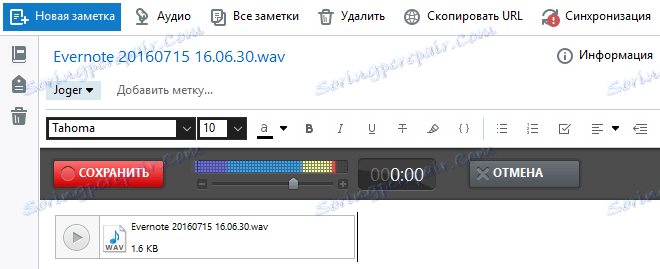
Tego typu notatki będą przydatne, jeśli lubisz mówić więcej niż pisać. Działa tak samo prosto - za pomocą osobnego przycisku na pasku narzędzi. Kontrolki w samym tekście są minimalne - "Nagrywanie Start / Stop", suwak regulacji głośności i "Anuluj". Nowo utworzone nagranie można natychmiast odsłuchać lub zapisać na komputerze.
Odręczne notatki
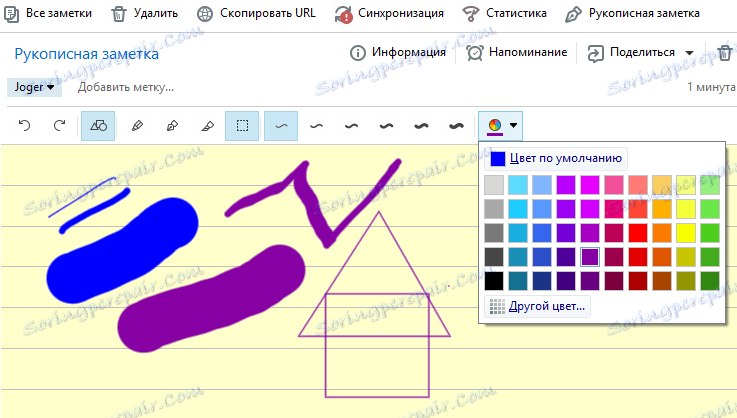
Tego typu notatki są oczywiście użyteczne dla projektantów i artystów. Natychmiast warto zauważyć, że lepiej jest używać go z tabletem graficznym, który jest po prostu wygodniejszy. Z narzędzi tutaj jest całkiem znajomy ołówek i pióro kaligraficzne. Dla obu można wybrać jedną z sześciu opcji szerokości, a także kolor. Jest 50 standardowych odcieni, ale oprócz nich możesz stworzyć własne.
Chciałbym zwrócić uwagę na funkcję "Rysunek", podczas której używasz, które twoje skarby są przekształcane w zgrabne geometryczne kształty. Również oddzielnym opisem jest narzędzie "Przecinak". Za tą niecodzienną nazwą kryje się dość znana "Eraser". Przynajmniej funkcja jest taka sama - usuwanie niepotrzebnych obiektów.
Zrzut ekranu
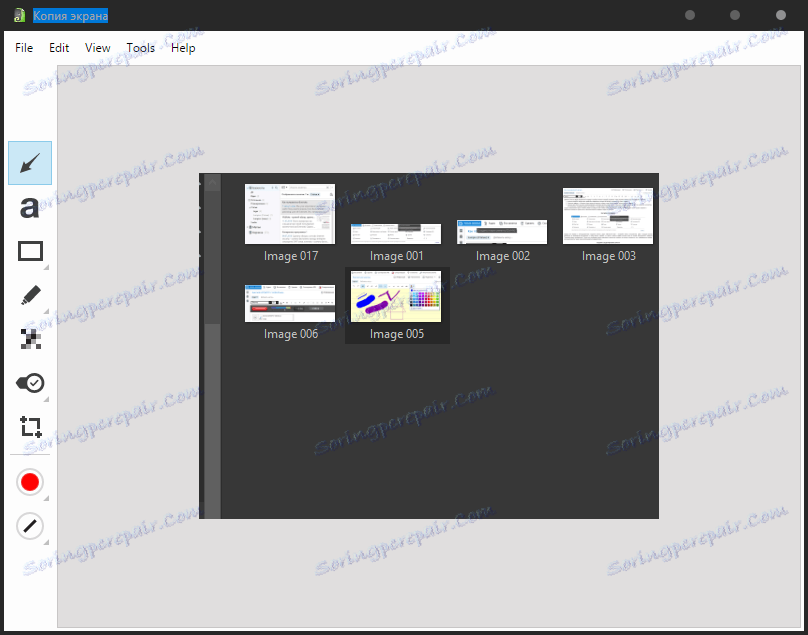
Myślę, że naprawdę nie ma tu nic do wyjaśnienia. Poke "Screenshot", wybierz żądany obszar i edytuj we wbudowanym edytorze. Tutaj możesz dodawać strzałki, tekst, różne kształty, podświetlać coś znacznikiem, zamazywać obszar, który chcesz ukryć przed wzrokiem ciekawskich, zaznaczać lub przycinać obraz. W przypadku większości tych narzędzi dostosowuje się kolor i grubość linii.
Uwaga z kamery internetowej
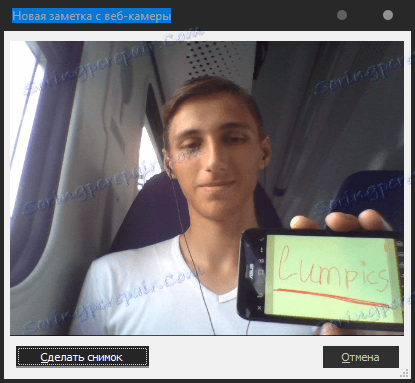
W przypadku tego rodzaju notatek jest jeszcze łatwiej: naciśnij "Nowa uwaga z kamery", a następnie "Zrób zdjęcie". Za to, co może ci się przydać, nie skupię się na tym.
Utwórz przypomnienie
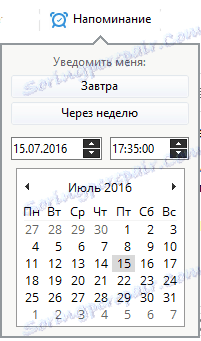
O niektórych notatkach, oczywiście, musisz pamiętać w pewnym momencie. W tym celu powstaje tak piękna rzecz jak "Przypomnienia". Kliknij odpowiedni przycisk, wybierz datę i godzinę i ... wszystko. Sam program przypomni ci o wydarzeniu o określonej godzinie. Co więcej, powiadomienie jest wyświetlane nie tylko z powiadomieniem, ale może również przybrać postać listu na adres e-mail. Lista wszystkich przypomnień jest również wyświetlana jako lista nad wszystkimi notatkami na liście.
Notatki "udostępnianie"
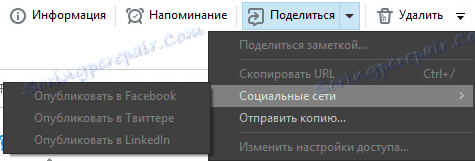
Evernote, w przeważającej części, jest używany przez dość poważnych użytkowników, którzy czasami muszą wysyłać notatki do kolegów, klientów lub kogokolwiek innego. Możesz to zrobić po prostu klikając "Udostępnij", po czym musisz wybrać żądaną opcję. Może to być wysyłanie do sieci społecznościowych (Facebook, Twitter lub LinkedIn), wysyłanie na e-mail lub po prostu kopiowanie linku URL, który możesz swobodnie rozpowszechniać, jak chcesz.
Tutaj warto zwrócić uwagę na możliwość wspólnej pracy nad notatką. Aby to zrobić, zmień ustawienia dostępu, klikając odpowiedni przycisk w menu Udostępnij. Zaproszeni użytkownicy mogą po prostu wyświetlić notatkę lub ją w całości edytować i komentować. Że rozumiesz, funkcja ta jest użyteczna nie tylko w kolektywach pracy, ale także w szkole lub w rodzinie. Na przykład w naszej grupie jest kilka ogólnych zeszytów przeznaczonych do nauki, w których różne materiały są odrzucane dla par. Wygodny!
Wniosek
Jak widać, korzystanie z Evernote jest dość proste, wystarczy poświęcić trochę czasu na dostosowanie interfejsu i naukę skrótów klawiszowych. Jestem pewien, że po kilku godzinach używania będziesz mógł zdecydować, czy potrzebujesz mocnego czytnika, czy też powinieneś zwrócić uwagę na analogi.